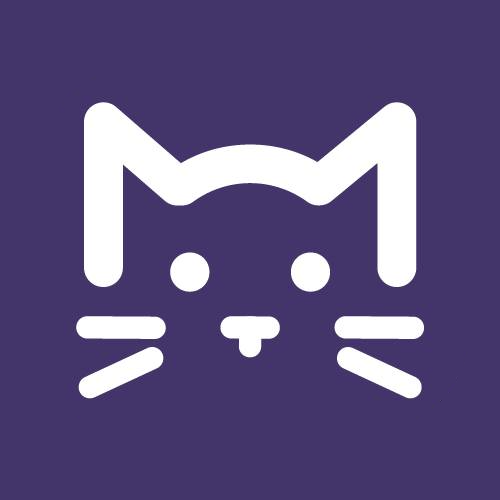Nőktől nőknek: így alakítsd kedvedre a számítógéped!
Egyedivé és kényelmessé tennéd a géped? Eláruljuk, hogyan formálhatod kedvedre!
Ha még mindig Windows XP-vel dolgozol, ideje lecserélned. A Windows 7-nek még akadhatnak hibái, a Vista névre keresztelt operációs rendszer viszont mára teljesen kiforrott. A Vista jóval kényelmesebb, mint elődje, szebb grafikával rendelkezik, ráadásul több lehetőséget ad arra, hogy kedved szerint alakítsd.
Eláruljuk, milyen trükkökkel formálhatod úgy, hogy a lehető legkönnyebben használhasd, és teljesen egyedivé varázsolhasd a géped.
A Start menü, ahogy szükséged van rá
A Start menüt, mely a felhasználói felület központi eleme, és a leghasznosabb mappákat, programokat és parancsokat sorolja fel, bizonyára nem kell bemutatni. Azt azonban nem mindenki tudja, hogy úgy alakítható, ahogy csak a felhasználó szeretné.
A Start menüre egyszerűen vihetsz fel új elemeket az egered segítségével. Keresd meg azt, amelyet a Start menü bal oldali ablaktáblájának tetejéhez szeretnél rögzíteni, majd kattints az egér jobb gombjával az ikonra, és a felbukkanó helyi menüből válaszd a Rögzítés a Start menün parancsot, vagy egérrel húzd át az elemeket a Start menüre. A már feleslegessé vált rögzített elemeket az egér jobb gombjával megnyitott helyi menü Eltávolítás a listáról parancsával törölheted.
Alakítsd kedvedre!
A Start menü teljes testreszabásához kattints jobb egérgombbal a Start menü gombjára, majd a felbukkanó helyi menüből válaszd ki a Tulajdonságok bejegyzést.
Itt beállíthatod például, hogy csak a leggyakrabban használt programok jelenjenek meg, a Start menü tulajdonságai ablak Adatvédelem részében pedig törölheted a legutóbb használt programok melletti pipát, ha nem akarod, hogy mások tudják, min dolgoztál.
Minden program kéznél, a tálcán
A tálca gyors hozzáférést biztosít a programok, valamint a háttérben futó folyamatok állapotának eléréséhez. A tálca saját helyi menüvel rendelkezik, melyet a tálca egy üres pontján végzett jobb egérkattintással érhetsz el. Számos jellemzőjét módosíthatod, például teljesen eltüntetheted, ha nincs szükséged rá.
Először kattints az egér jobb gombjával a tálca üres területére, majd a felbukkanó helyi menüből válaszd a Tulajdonságok bejegyzést. Kapcsold be A tálca zárolása jelölőnégyzetet, ha rögzíteni szeretnéd a tálca jelenlegi méretét és helyzetét, ellenkező esetben kapcsold ki ezt az opciót. Amennyiben el szeretnéd rejteni a tálcát, amikor éppen nem használod, akkor kapcsold be A tálca automatikus elrejtése jelölőnégyzetet. A tálca ennek következtében mindaddig eltűnik a képernyőről, míg az egereddel a képernyő azon szélére nem mutatsz, ahol a tálca található.
A legjobb eszközök
A tálcán a Windows Vista esetében több hasznos szolgáltatás is a rendelkezésedre áll, melyeket a tálca egy szabad területére kattintva, az Eszköztárak opció kiválasztásával hívhatsz elő. A Gyorsindítás eszköztár például a gyakran használt elemeket egyetlen kattintással elérhetővé teszi, a cím eszköztár pedig egy olyan mezőt biztosít, melybe bármilyen címet begépelhetsz, akár a weben, akár a számítógépeden akarsz keresni.
A szivárvány minden színében - ahogy te szereted
A Vista különlegessége, hogy jóval szélesebb színskálával rendelkezik, és gazdagabb a grafikai eszköztára is. Az ablakszínek és a színséma beállításához válaszd a Start menü Vezérlőpult almenüjében a Megjelenés és személyes beállításokban a Személyre szabás opciót, majd azon belül az Ablak színe és megjelenése bejegyzést. Az ablak listáján egy színre is kattinthatsz, de a Színkeverő megjelenítése gombot és a Színerősség csúszkát is használhatod saját színárnyalatok létrehozásához. Sőt, akár áttetszővé is teheted az ablakok szegélyét: ehhez kapcsold be az Átlátszóság engedélyezése jelölőnégyzetet.
Még több beállításra van lehetőséged a További színbeállításokért nyissa meg a klasszikus megjelenés tulajdonságait feliratra kattintva. A Megjelenés beállításai párbeszédablak segítségével kiválaszthatod a rendszered színsémáját, a Hatások gomb pedig a megjelenő betűtípusok simítását, a menük alatti árnyékolást és az ablaktartalom húzás közbeni megjelenítését módosítja.
A Vistában a Windows Aero opcióval speciális képi hatásokat hozhatsz létre, így például ebben a színsémában az ablakok és a Start menü áttetszővé, üvegszerűvé válik, továbbá finom animációk, dinamikus visszatükröződések, vetett árnyékok és színátmenetek is alkalmazhatók.
Dolgozz a lehető legkönnyebben!
A Könnyű kezelés központja a Windows Vista egyik újdonsága. Itt egy olyan kérdőív is megtalálható, melynek segítségével javaslatokat kaphatsz arra vonatkozóan, hogy milyen kisegítő lehetőségek lehetnek hasznosak. Igény szerint ki is hagyhatod a kérdőívet, hogy közvetlenül az egyes opciók beállításával folytasd a munkát.
A Képernyő-billentyűzet használatával a billentyűzet képét az összes hagyományos gombbal megjelenítheted a képernyőn, így egérkattintások segítségével gépelheted be mindazt, amire csak szükség van. A Billentyűszűrés eltávolítja a szándékodon kívül ismételt billentyűleütéseket, amikor túl sokáig tartasz lenyomva egy gombot a billentyűzeten - billentyűparancsa: tartsd nyolc másodpercig lenyomva a jobb oldali SHIFT gombot.
A Beragadó billentyűk funkció lehetővé teszi a több billentyűből álló kombinációk - így például a CTRL + ALT + DEL - tagjainak egyesével történő leütését - előhívásához nyomd le a SHIFT gombot ötször egymás után.
A Nagyító segítségével pedig munka közben felnagyíthatod a képernyő egy részét egy kisebb méretű, különálló ablakban, miközben a képernyő többi része változatlanul jelenik meg előtted. A Kezeléstechnikai központot a következő útvonalon éred el: Start, Minden program, Kellékek, Könnyű kezelés, Kezeléstechnikai központ.
A Windows Vista az előző Windows-változatokhoz és a napjainkban elérhető egyéb operációs rendszerekhez hasonlóan több területen szolgálja ki a felhasználói igényeket - a Microsoft reményei szerint az eddiginél magasabb színvonalon és a felhasználó számára még egyszerűbben kezelhető módon, melyhez számos új ötletet és megoldást csempésztek a rendszerbe. A könyv semmilyen felhasználói szintű operációs rendszeri ismeretet nem feltételez, az alapoktól indít, és közérthetően, egyszerűen vezet végig a Vista megismeréséhez vezető úton.
Kiadja a Panem Kiadó.
Ára 2300 forint.
A könyvet itt rendelheted meg. »
Olvastad már?
OLVASD EL EZT IS!
- számítástechnika
- számítógép
Duplázd meg a számítógép élettartamát
- internet
- számítástechnika
Így duplázd meg az interneted sebességét!
- internet
- hasznos tippek